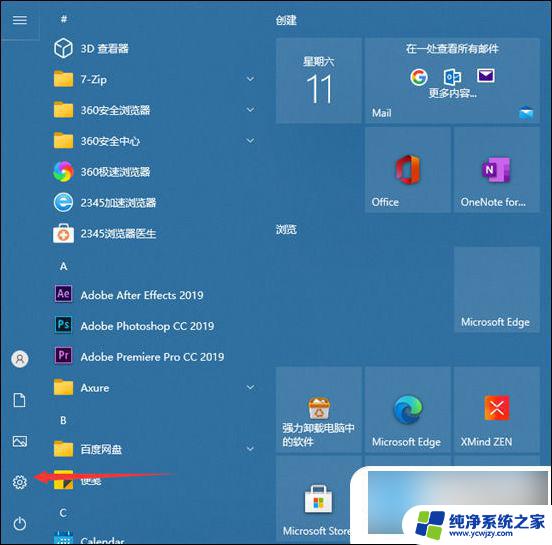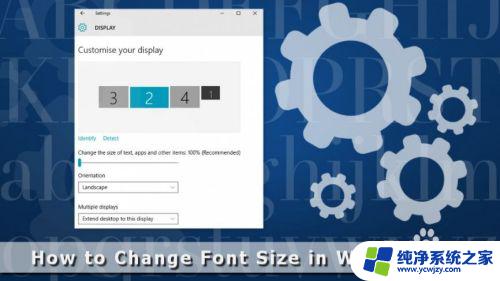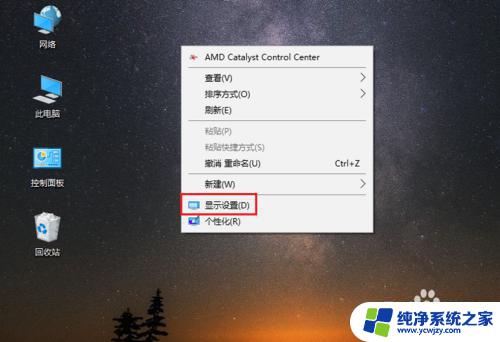win10消息框字体大小设置在哪
更新时间:2024-06-10 09:59:31作者:yang
在使用Win10操作系统时,有时候我们可能会觉得系统默认的消息框字体大小不够理想,想要进行调整,但是很多用户却不清楚消息框字体大小设置在哪里。在Win10中,我们可以通过简单的操作来调整消息框字体大小,让我们的系统界面更加清晰和舒适。接下来让我们一起来了解一下Win10操作系统如何设置消息框字体大小。
具体方法:
1.点击任务栏"控制面板"图标
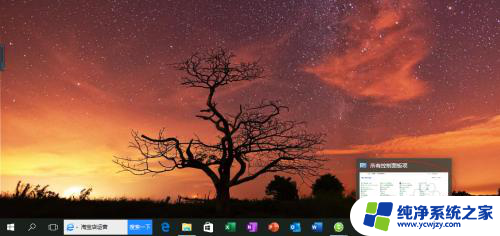
2.点击"显示"
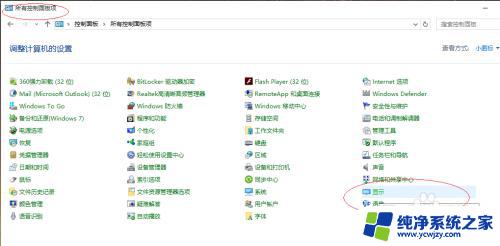
3.点击"消息框字体大小"文本框向下箭头
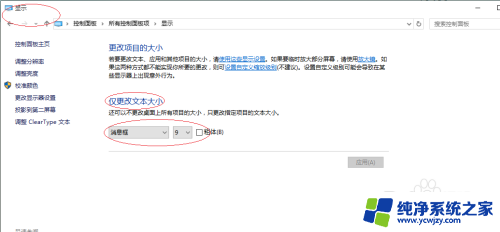
4.选择"14"
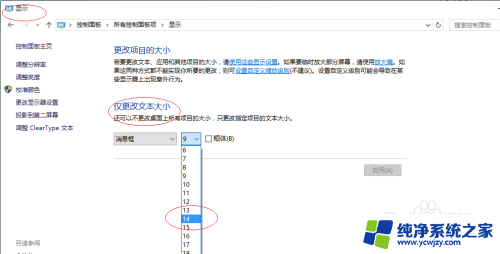
5.完成设置,谢谢关注
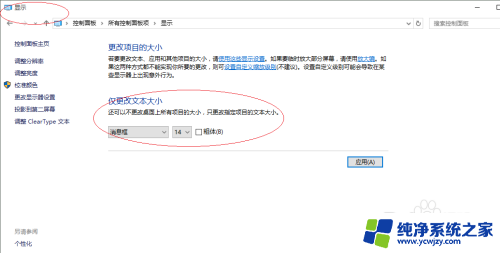
以上就是关于如何设置Windows 10消息框的字体大小的全部内容,如果有遇到相同问题的用户,可以按照小编提供的方法来解决。